Hola a todos el día de hoy veremos un tema muy común a la hora de configurar un equipo Fortigate y se trata de cómo crear políticas en Fortinet.
Primero que nada, debemos recordar es que es una política en Fortinet:
Una política: es una serie de instrucciones que deben cumplir ciertas condiciones para permitir o bloquear el paso del tráfico de un lugar a otro mediante jerarquías.
Recuerden que, en los firewalls de Fortinet, el orden de las políticas define como se van ejecutando, en este caso el orden de las políticas de arriba hacia abajo dicta esta jerarquía.
¿Cuándo se requiere configurar una política?
Principalmente cuando necesitamos que un conjunto de dispositivos o alguno en particular se dirija de un punto a otro tomando un camino en específico.
¿Qué debemos tomar en cuenta?
Para este paso debemos de tener los siguientes datos
- De donde viene mi trafico
- A donde va
- Que objeto u objetos van a ir por ese camino
- Por donde deben ir
- Que servicios voy a tener
Con esta información debe ser suficiente para poder realizar una política que puede tener una navegación básica.
Vamos a ver un ejemplo muy sencillo.
Supongamos que tenemos un firewall con una red interna 192.168.2.xxx con una máscara de 255.255.255.0 (24 bits) y queremos que nuestros usuarios puedan navegar en internet, contamos con un servicio de IP dinámica para hacerlo lo mas sencillo y comprensible posible.
1.- Lo primero es tener definida nuestra red y tener nuestro objeto creado (entendamos que OBJETO: es crear nuestro segmento de red en el apartado addresses) esto es para indicar el primer punto de los puntos a tomar en cuenta.
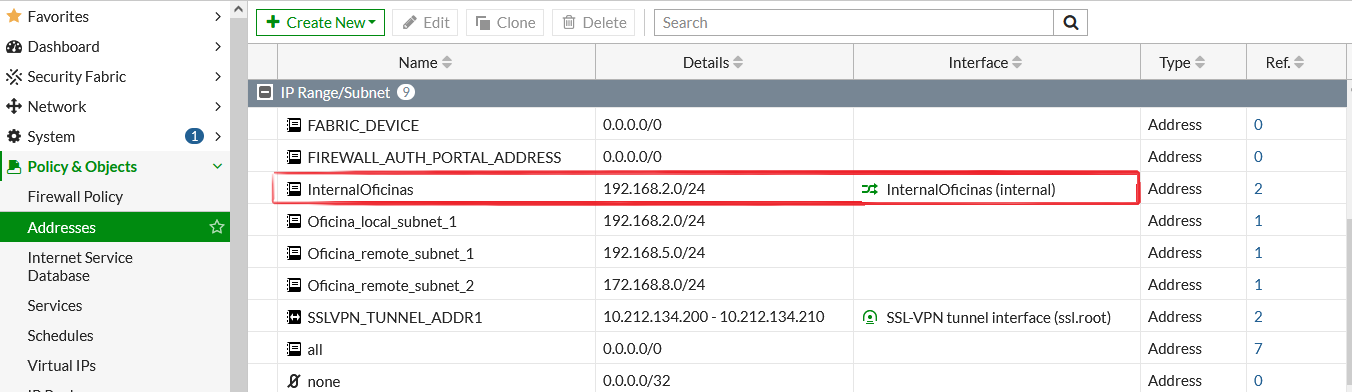
2.- vamos a nuestro menú Policy & objects y seleccionamos Firewall Policy
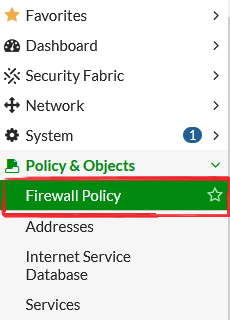
3.- Seleccionamos Créate New
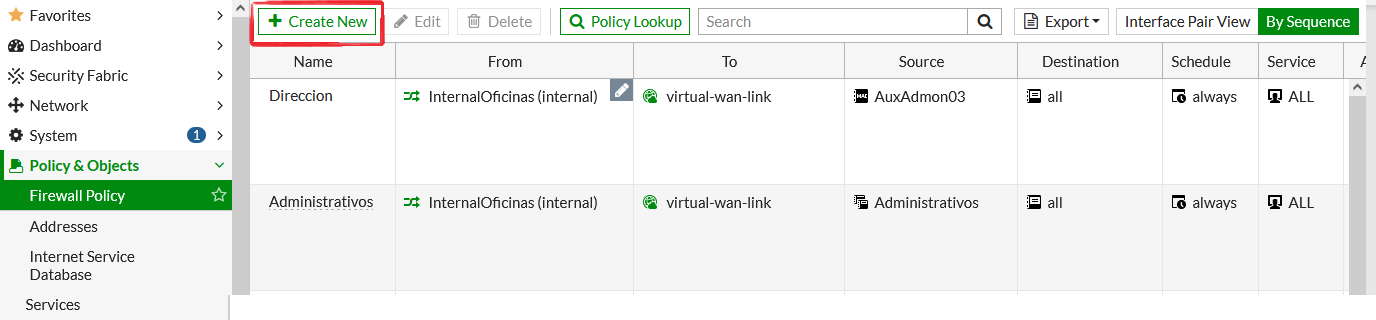
4.- Vamos a llenar los campos como se nos indica
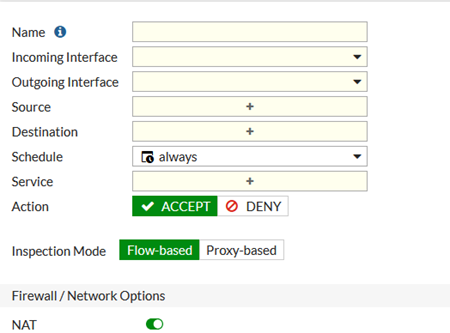
NAME: Ponemos el nombre de nuestra política
Incoming Interface: Seleccionamos la interfaz donde se encuentra la red que creamos
Outgoing Interface: Debemos seleccionar el servicio de internet por donde saldrá nuestra navegación.
Source: Debemos seleccionar le objeto creado para nuestra red
Destination: En este caso para esta practica debemos seleccionar la opción all que no permite a cualquier destino.
Schedule: se deja como esta Always para que siempre funcione nuestra política, mas adelante veremos como configurar horarios para nuestras políticas.
Service: Igual que en el caso de destination debemos dejarlo en All para efectos de la practica más adelante veremos como cerrar una política para únicamente los servicios que se requieran.
Action: en este campo vamos a indicarle a nuestra política si el trafico es permitido o no.
NAT: dejamos la opción activada
Nuestra política debe quedar más o menos asi
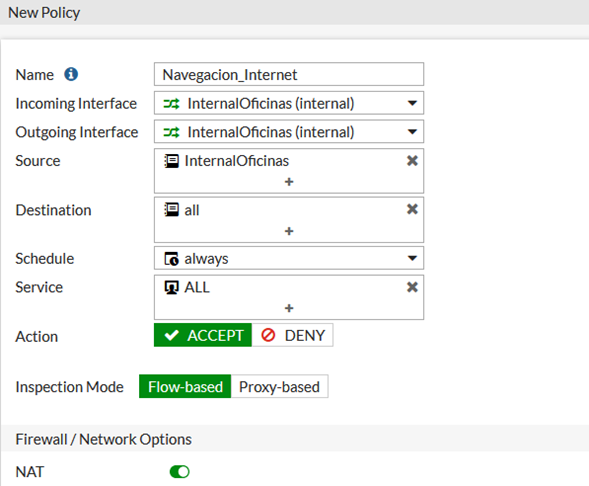
5.- Por último, habilitamos nuestra política y pulsamos OK para guardarla

6.-Una vez configurada nuestra política debemos verla en el menú Policy & Objects hasta el final de la lista.
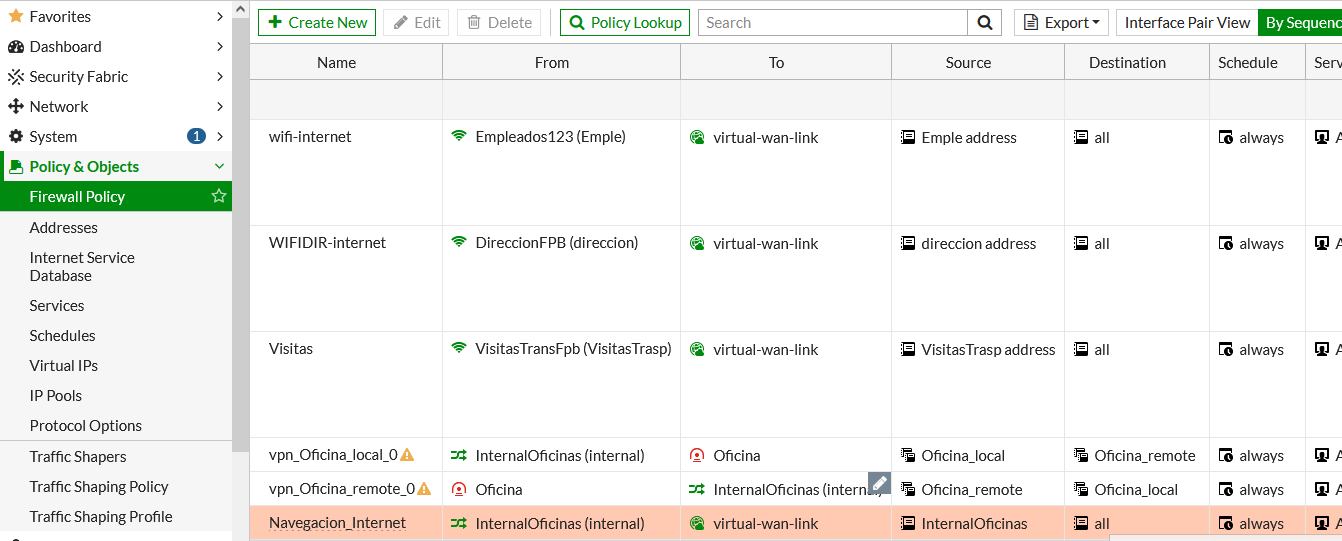
7.- Por último, debemos acomodar la política de acuerdo con el orden en que queremos que se ejecute dentro de nuestra programación en este caso se colocó como primera política para permitir el acceso a todos los usuarios a cualquier destino.

Una vez realizada esta configuración veremos que nuestros equipos de cómputo mostraran el icono de navegación y podemos visitar cualquier página.
Si esta información te ha sido útil por favor déjame un comentario para saber que me lees o déjame tus datos para más ayuda.
Suscríbete a mis redes sociales para más contenido como este.
Los logos y marcas son propiedad de sus dueños este es solo un blog informativo
Buenas explicaciones
Consulta, el orden de las politicas si te entiendo: las que estan abajo son las mas restringidas y las que estan hasta arriba , las de mayor libertade de navegacion ??? es asi ???
Hola Humberto, no es al revés las de mas arriba son las mas cerradas y como vamos bajando se van abriendo mas las políticas, por eso llevan un orden jerárquico, recuerda también que puedes agregar usuarios o grupos de usuarios que cubran un mismo perfil de una política para hacer mas fácil y eficiente la administración de las políticas.